두 개의 시스템 장치를 하나의 모니터에 연결하는 방법
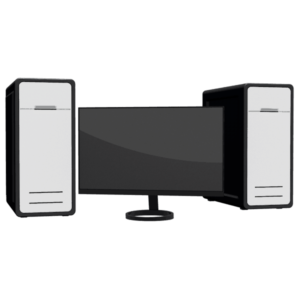 많은 좁은 전문가는 작업 과정에서 여러 대의 컴퓨터를 동시에 사용합니다. 비용을 절약하기 위해 PC를 완전히 추가로 구입할 필요는 없고, 두 개의 시스템 유닛을 하나의 모니터에 연결하면 됩니다.
많은 좁은 전문가는 작업 과정에서 여러 대의 컴퓨터를 동시에 사용합니다. 비용을 절약하기 위해 PC를 완전히 추가로 구입할 필요는 없고, 두 개의 시스템 유닛을 하나의 모니터에 연결하면 됩니다.
두 개의 시스템 장치를 하나의 모니터에 연결해야 하는 이유는 무엇입니까?
업무에 하나의 시스템 장치가 필요하고 두 번째 시스템 장치가 정보 저장 및 일상적인 웹 서핑에 사용되는 경우에도 유사한 문제가 발생할 수 있습니다. 보조 모니터는 가격도 저렴하고 공간도 많이 차지하기 때문에 굳이 구매하지 않고도 가능합니다. 기술적 관점에서 두 대의 컴퓨터를 하나의 디스플레이에 연결하려면 직접 연결하거나 분배기를 통해 여러 가지 방법으로 연결할 수 있습니다. 이를 수행하는 방법은 기사 내에서 논의됩니다.

두 시스템을 하나의 모니터에 연결하는 방법
모니터에 커넥터가 두 개 있는 경우 어댑터와 스위치를 사용할 필요 없이 시스템 장치에 직접 연결할 수 있습니다. 내장 메뉴를 사용하여 전환할 수 있습니다. 연결 프로세스는 아래에서 더 자세히 설명됩니다.
모니터가 두 개의 시스템 장치 연결을 제공하지 않는 경우 모니터, 키보드, 마우스, 사운드 장치 등의 신호를 여러 채널로 분기할 수 있는 장치인 KVM 스위치를 추가로 구입해야 합니다. 주목할 점은 하나의 마우스와 하나의 키보드로 제어가 가능하다는 점이다.
KVM 스위치 사용
약어 KVM은 스위치의 목적을 나타내는 키보드-비디오-마우스를 나타냅니다. 본체에는 일반적으로 DVI 표준의 키보드, 마우스 및 모니터 케이블용 커넥터가 있습니다. 마이크와 헤드폰을 위한 잭도 있습니다. 스위치 한쪽에는 "OUT"이라는 표시가 있습니다. 이 소켓은 마우스, 키보드 및 모니터 커넥터를 연결하도록 설계되었습니다.

나머지 커넥터는 각각 첫 번째 및 두 번째 시스템 장치의 코드에 연결됩니다. 뭔가를 혼동하기는 어렵지만 가능합니다. 따라서 시스템 장치를 켜기 전에 연결이 올바른지 다시 한 번 확인해야 합니다.
주목! 잘못 연결하면 장비가 손상될 수 있습니다. 올바른 연결이 확실하지 않은 경우 전문가에게 문의하세요.
시스템 장치 간에 전환하려면 다음 순서로 진행하십시오.
- 두 컴퓨터를 모두 켜십시오.
- 두 컴퓨터 모두에 운영 체제가 로드될 때까지 기다립니다.
- NumLock과 키 1 또는 2를 두 번 누르면 시스템 장치 간에 전환됩니다.
참조! KVM 스위치 제조업체는 두 장치를 더 쉽게 사용할 수 있도록 추가 소프트웨어를 제공합니다.
VGA 케이블 사용
이 경우의 조치 순서는 다음과 같습니다.
- 먼저 모니터가 두 개의 장치에 연결할 수 있는지 확인해야 합니다.일반적으로 제조업체는 VGA, DVI, HDMI 등 두 가지 이상의 표준 비디오 카드에 대한 동시 연결을 제공합니다. 따라서 시스템 장치에 연결하려면 해당 비디오 카드에 적절한 입력이 있어야 합니다.
- 시스템 장치의 비디오 카드에 해당 커넥터가 없으면 VGA-DVi와 같은 적절한 어댑터를 구입해야 합니다.
- 그런 다음 두 시스템 장치를 모두 모니터에 연결합니다.
- 두 컴퓨터를 모두 켜고 운영 체제가 로드될 때까지 기다립니다.
- 디스플레이 메뉴 또는 본체의 특수 버튼(사용 가능한 경우)을 사용하여 블록 간을 전환합니다.
올바르게 연결되었다면 문제가 없을 것입니다.





